Samsung 940BW Manuel d'utilisateur Page 1
Naviguer en ligne ou télécharger Manuel d'utilisateur pour Téléviseurs et moniteurs Samsung 940BW. Samsung 940BW Používateľská príručka Manuel d'utilisatio
- Page / 71
- Table des matières
- MARQUE LIVRES
- SyncMaster 940BW/941BW/920BW 1
- Použité symboly 2
- Napájení 2
- Instalace 4
- Čistění 5
- Další pokyny 6
- Obsah balení 10
- Pohled zepředu 11
- Pohled zezadu 13
- Připojení monitoru 14
- Instalace podstavce 15
- Natural Color 22
- MagicBright 25
- Brightness 25
- SOURCE 26
- Picture 27
- Color 27
- Image 29
- Setup 31
- Information 32
- Přehled 33
- Instalace 34
- Režim OSD 36
- Popis záložky Image(Obraz) 39
- 2. Preview (Náhled) 41
- Odinstalování 42
- Odstraňování potíží 43
- Kontrolní seznam 46
- Časté dotazy 49
- Všeobecné údaje 51
- PowerSaver (spořič energie) 52
- Předvolené režimy 53
- Slovníček 65
- Autorská práva 66
Résumé du contenu
Instalace ovladače Instalace programu SyncMaster 940BW/941BW/920BW
Seznam funkcí RTA Monitor RTA: Response Time Accelerator Funkce, která zvyšuje rychlost odezvy panelu pro ostřejší a přirozenější přehrávání vi
Monitor & Posuvný stojan Příručka Průvodce rychlým nastavením Záruční list (Není k dispozici ve všech zemích.)CD s příručkou uživatele, o
Tlačítko MENU [ ] Otevře menu OSD. Slouží také k ukončení práce s menu OSD či k návratu do předchozího menu. Tlačítko MagicBright™ [] MagicB
Poznámka: Pokud zvolíte digitální režim, musíte monitor připojit k portu DVI grafické karty nebo DVI portu přehrávače DVD pomocí kabelu DVI nebo por
Připojení monitoru 1.Připojte napájecí kabel monitoru do napájecí zásuvky na zadní straně monitoru. Druhý konec napájecího kabelu zasuňte do nejbli
1.Zařízení, jako digitální přehrávač DVD, jsou připojeny k přípojce DVI na monitoru pomocí kabelu DVI.2.Poté zapněte přehrávač DVD s vloženým diskem D
Monitor a dolní část Posuvný stojanA. Zarážka stojanu Montáž držáku (podstavce) Monitor lze připevnit pomocí montážní podložky typu VES
Jednoduchý podstavec Posuvný stojanA. Monitor B. Montáž držáku (podstavce) 1. Vypněte monitor a odpojte jeho napájecí kabel. 2. Položte LCD mo
5. Instalace ovladače monitoru je hotova. Tento ovladač monitoru je certifikován, proto je označen logem MS a proto nemůže poškodit operační sys
4. Klepněte na tlačítko "Vlastnosti" na kartě "Monitor" a vyberte kartu "Ovladač". 5. Klepněte na tlačítko
Použité symboly Nedodržování pravidel označených tímto symbolem může mít za následek úraz nebo poškození zařízení. Zákaz Tento symbol
8. Pokud se zobrazí následující okno se zprávou, klepněte na tlačítko „Continue Anyway“ (Přesto pokračovat). Poté klepněte na tlačítko „OK“.
1. V menu "Start" klepněte na položky "Nastavení" a "Ovládací panely". 2. Poklepejte na ikonu "Obrazovka". 3
Natural Color Systém Natural Color Jedním ze známých problémů používání počítačů je, že barvy obrázků vytisknutých na tiskárně, naskenovaných obr
1.[ ] Otevře MENU OSD. Slouží také k ukončení práce s MENU OSD či k návratu do předchozího MENU.2.[ ]Nastavení položek MENU.3. [ ]Aktivuje zvýrazněn
MENU PopisAUTO Stisknete-li tlačítko 'AUTO', objeví se obrazovka automatického nastavení (Auto Adjustment), jak je znázorněno na animaci upr
LockedChcete-li zamknout menu OSD, stiskněte tlačítko Menu a držte je stisknuté po dobu alespoň 5 sekund. (Po zamknutí se při stisknutí tlačítka Menu
MENU Popis BrightnessNení-li zobrazeno MENU OSD, nastavte jas stisknutím tlačítka. SOURCE MENU PopisSOURCESlouží k výběru zdroje video signálu při
Color MagicColor Color Tone Color Control Gamma Image Coarse Fine Sharpness H-Position V-Position OSD Language H-Position V-Position Tra
MENU Popis Přehrát/ZastaveníMagicColorMagicColor je nová technologie vyvinutá společností Samsung, která umožňuje zdokonalení digitálního obrazu a jas
Color ToneTón barvy lze změnit a vybrat jeden ze čtyř režimů - Cool (chladný), Normal, Warm (teplý) a Custom (vlastní). [MENU → , → → , → → , →
Nepoužívejte poškozenou nebo uvolněnou zásuvku. zHrozí riziko zásahu elektrickým proudem nebo požáru. Nevytahujte zástrčku uchopením za kabel
H-PositionPodle těchto pokynů nastavíte vodorovnou polohu obrazu na obrazovce. (K dispozici pouze v režimu analogového.) [MENU → , → → , → → , →
Display Timenastavení, menu se automaticky vypne. Čas, po který menu bude čekat, než se vypne, lze nastavit. [MENU → , → → , → → , → MENU]
Information MENU PopisInformationZobrazí na obrazovce MENU OSD informace o zdroji videosignálu a režimu zobrazení. [MENU → , → MENU]
Přehled | Instalace | Režim OSD | Kalibrace barev | Odinstalování | Odstraňování potíží Přehled Co je software MagicTune™ Fu
Přehled | Instalace | Režim OSD | Kalibrace barev | Odinstalování | Odstraňování potíží Instalace 1. Vložte instalační CD do CD-R
* Více informací získáte na webové. stránce MagicTune™ .
Přehled | Instalace | Režim OSD | Kalibrace barev | Odinstalování | Odstraňování potíží Režim OSD Režim OSD usnadňuje nastavení n
Color TabPopis záložky Color (Barvy) Upravte "teplotu" pozadí monitoru nebo barvy obrazu. (Rozlišen)í Seznam všech rozlišení podporo
MagicColor 5. MagicZone { MagicZone zajišťuje jasný a ostrý obraz multimédií nebo fotografií pomocí vyššího jasu, ostrosti, sytosti a tónů určité obla
Popis záložky Image(Obraz) Upravte hodnoty Fine (Jemné), Coarse (Hrubé) a Pozice. Popis záložky Option (Možnosti) Můžete nastavit, aby program M
Instalace Vždy kontaktujte autorizované servisní středisko, pokud monitor instalujete v místě s vysokou prašností, vysokými nebo nízkými teplota
Popis záložky Support (Podpora) Zobrazuje ID a číslo verze programu a umožňuje vám používat Nápovědu. Customized Key Uživatelskému t
Přehled | Instalace | Režim OSD | Kalibrace barev | Odinstalování | Odstraňování potíží Color Calibration (Kalibrace barev) 1.
Přehled | Instalace | Režim OSD | Kalibrace barev | Odinstalování | Odstraňování potíží Odinstalování Program MagicTune™ můžete od
Přehled | Instalace | Režim OSD | Kalibrace barev | Odinstalování | Odstraňování potíží Odstraňování potíží Aktuální operační sys
Na webových stránkách výrobce videokarty si stáhněte a nainstalujte nejnovějąí ovladač. Více informací o videokartě vám poskytne její výrobce. Pro
z Na webových stránkách MagicTune™ naleznete technickou podporu programu MagicTune™ , FAQs (otázky a odpovědi) a softwarové aktualizace (upgrady). zNa
Kontrolní seznam Než zavoláte servis, pokuste se pomocí informací v této části zjistit, zda nejste schopni vyřešit potíže sami. Potřebujete-li odb
frekvence displeje překračuje 85 Hz, diplej pracuje správně, ale je zobrazena zpráva "Not Optimum Mode. Recommended mode 1440 x 900 60 Hz".
grafický adaptér počítače? příslušné dokumentace. Na obrazovce monitoru je zpráva "Unrecognized monitor, Plug & Play (VESA DDC) monitor fou
Časté dotazy Dotaz Odpověď Jak mohu změnit frekvenci? Frekvenci lze změnit změnou konfigurace grafického adaptéru. Pamatujte, že podpora grafický
zZvýšení teploty uvnitř zařízení může způsobit požár. Pokládejte monitor opatrně. zPři neopatrném zacházení jej můžete poškodit nebo zničit. Nepo
zůstane obrazovka prázdná, zatímco kontrolka LED napájení svítí. Zpráva může znamenat, že nastavení monitoru je mimo rozsah nebo že je třeba zkontrolo
Všeobecné údaje Všeobecné údaje Název modelu SyncMaster 940BWLCD displej Rozměry Úhlopříčka Šířka 19 palců (48 cm)Zobrazovaná oblast 410,4 mm (vod
439 x 200 x 327,3mm / 17,3 x 7,9 x 12,9inch (se základním podstavcem) / 6,3 kgMontážní podložka VESARozměry 75,0mm x 75,0mm (pro použití speciálního d
tento výrobek vyhovuje požadavkům standardu ENERGY STAR® pro efektivní spotřebu energie. Předvolené režimy Pokud je signál z počítače stejný jako
Vertikální frekvenceJako fluorescenční lampa, obrazovka potřebuje k dosažení stabilního obrazu překreslit obraz několikrát za sekundu. Frekvence to
Všeobecné údaje Všeobecné údaje Název modelu SyncMaster 941BWLCD displej Rozměry Úhlopříčka Šířka 19 palců (48 cm)Zobrazovaná oblast 410,4 mm (vod
439 x 200 x 327,3mm / 17,3 x 7,9 x 12,9inch (se základním podstavcem) / 6,3 kgMontážní podložka VESARozměry 75,0mm x 75,0mm (pro použití speciálního d
tento výrobek vyhovuje požadavkům standardu ENERGY STAR® pro efektivní spotřebu energie. Předvolené režimy Pokud je signál z počítače stejný jako
Vertikální frekvenceJako fluorescenční lampa, obrazovka potřebuje k dosažení stabilního obrazu překreslit obraz několikrát za sekundu. Frekvence to
Všeobecné údaje Všeobecné údaje Název modelu SyncMaster 920BWLCD displej Rozměry Úhlopříčka Šířka 19 palců (48 cm)Zobrazovaná oblast 410,4 mm (vod
Používejte doporučený čisticí prostředek a měkký hadřík. Zaprášené a špinavé konektory monitoru vyčistěte suchým hadříkem. z Špinavý konektor může
439 x 200 x 327,3mm / 17,3 x 7,9 x 12,9inch (se základním podstavcem) / 6,3 kgMontážní podložka VESARozměry 75,0mm x 75,0mm (pro použití speciálního d
tento výrobek vyhovuje požadavkům standardu ENERGY STAR® pro efektivní spotřebu energie. Předvolené režimy Pokud je signál z počítače stejný jako
Vertikální frekvenceJako fluorescenční lampa, obrazovka potřebuje k dosažení stabilního obrazu překreslit obraz několikrát za sekundu. Frekvence to
Kontaktujte SAMSUNG WORLDWIDE (Samsung po celém světě) Pokud máte dotazy nebo připomínky týkající se výrobků Samsung, kontaktujte středisko péče o
Europe BELGIUM 02 201 2418 http://www.samsung.com/beCZECH REPUBLIC 844 000 844 http://www.samsung.com/czDENMARK 38 322 887 http://www.samsung.com/dkFI
JAPAN 0120-327-527 http://www.samsung.com/jpMALAYSIA 1800-88-9999 http://www.samsung.com/myPHILIPPINES 1800-10-SAMSUNG (7267864) http://www.samsung.co
Dosažení optimální kvality zobrazení 1. Nejlepší kvality obrazu dosáhnete nastavením rozlišení a obnovovací frekvence v ovládacích panelech počíta
IMPORTADO POR: SAMSUNG ELECTRONICS MÉXICO. S.A. de C.V. Vía Lopez Portillo No. 6, Col. San Fco. Chilpan Tultitlán, Estado d
INFORMACE O PRODUKTU (S prevencí retence obrazu) U LCD monitorů a televizorů může dojít k retenci obrazu. To je jev, ke kterému dochází při změně jed
- Každých 30 minut střídejte zobrazování znaků a pohyblivého obrazu. Příklad)Nejlepším způsobem ochrany monitoru před retencí obrazu je nastavení p
být vystaven působení deště nebo sněhu. Pokud monitor spadne na zem nebo dojde k poškození jeho skříně, vypněte jej a odpojte napájecí kabel. Potom
LCD monitor vyhovuje normě ISO13406-2 (Pixel Fault Class II).
Správná likvidace tohoto produktu (Zničení elektrického a elektronického zařízení) - Pouze Evropa Tato značka zobrazená na produktu nebo v dokumentaci
Nevkládejte do ventilačních otvorů a zdířky pro sluchátka a A/V zařízení kovové ani hořlavé předměty (vrtáky, dráty, papíry, zápalky) z Můžete tím z
zV opačném případě může dojít k zahřívání způsobenému nahromaděnými nečistotami nebo poškozenou izolací, což může vést k úrazu elektrickým proudem neb
Plus de documents pour Téléviseurs et moniteurs Samsung 940BW










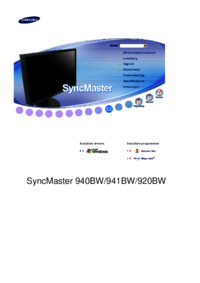



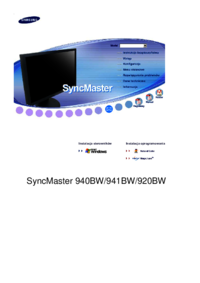

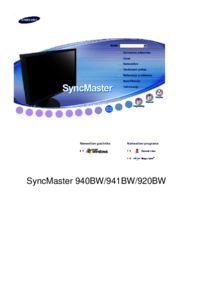





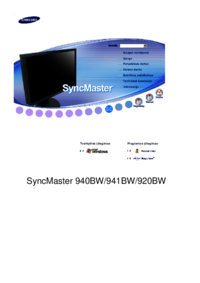

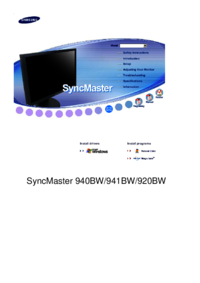



 (62 pages)
(62 pages) (69 pages)
(69 pages) (96 pages)
(96 pages) (72 pages)
(72 pages) (49 pages)
(49 pages)

 (93 pages)
(93 pages) (60 pages)
(60 pages) (187 pages)
(187 pages) (83 pages)
(83 pages) (58 pages)
(58 pages)







Commentaires sur ces manuels